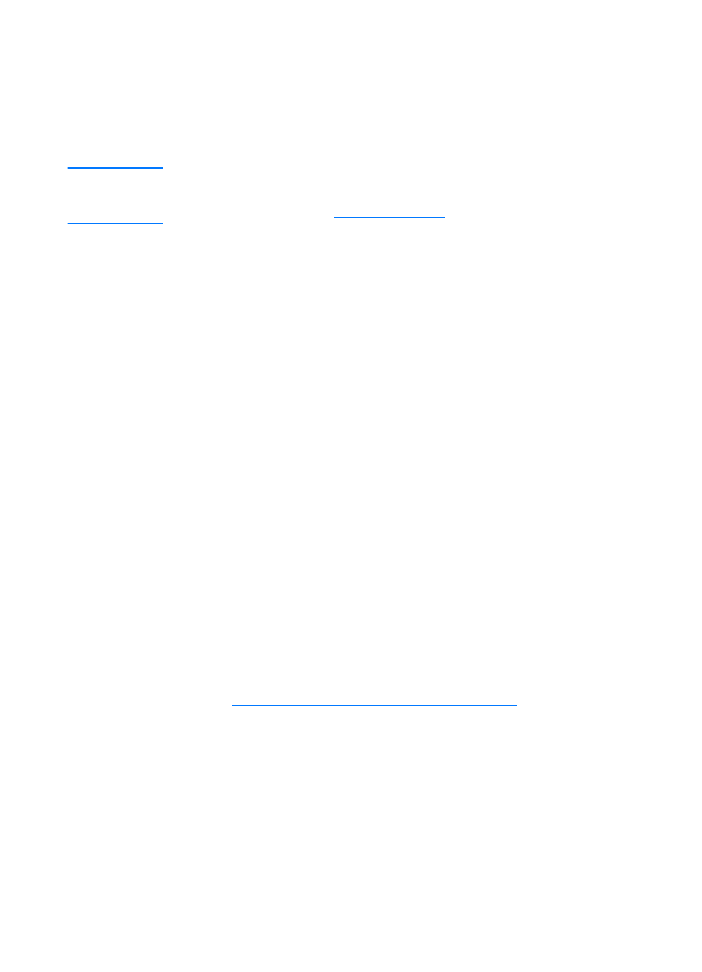
Rozpoczęcie skanowania
Proces skanowania można rozpocząć na pasku narzędziowym
Dyrektor HP LaserJet (HP LaserJet Director).
Uwaga
Pasek narzędziowy Dyrektor HP LaserJet nie jest obsługiwany w systemie
Microsoft Windows 95. Jeżeli korzystasz z systemu operacyjnego Windows
95, zapoznaj się z sekcją
Pobieranie obrazu
.
Windows
1
Włóż dokument do zeskanowania do podajnika materiałów
kopiarki/skanera.
2
Naciśnij przycisk Skanowanie na kopiarce/skanerze lub otwórz
program Dyrektor HP LaserJet, klikając ikonę programu Dyrektor
HP LaserJet na pasku narzędziowym Windows, a następnie
przycisk Skanowanie.
3
Wybierz miejsce docelowe skanowanego dokumentu.
4
Wybierz skanowanie w kolorze, zaznaczając wybór ramki Skanuj
w kolorze. Bez zaznaczenia tej ramki, urządzenie automatycznie
dokona skanowania czarno-białego.
5
Zaznacz, czy chcesz skanować wszystkie strony na raz lub po
jednej stronie.
Jeżeli wybierzesz skanowanie wszystkich stron na raz, kliknij
opcję Skanowanie. Zredagowany tekst zostaje zapisany i
pozostałe strony są automatycznie zeskanowane. Cały dokument
zostaje wysłany w miejsce docelowe. Jeżeli zeskanowany
dokument jest wysyłany do pliku, drukarki lub programu poczty
elektronicznej, pojawia się drugie pole dialogowe z prośbą o
dodatkowe informacje.
- Lub -
Jeżeli chcesz skanować strona po stronie, zapoznaj się z sekcją
Postępowanie z zeskanowanymi dokumentami
.
Mac OS
1
Włóż dokument do podajnika materiałów kopiarki/skanera.
2
Naciśnij przycisk Skanowanie na kopiarce/skanerze lub
dwukrotnie kliknij pseudonim paska narzędziowego Dyrektor
HP LaserJet na biurku i kliknij opcję Scan (Skanowanie) na
pasku narzędziowym Dyrektor HP LaserJet. Pojawi się pole
dialogowe programu podglądu skanowania HP LaserJet.
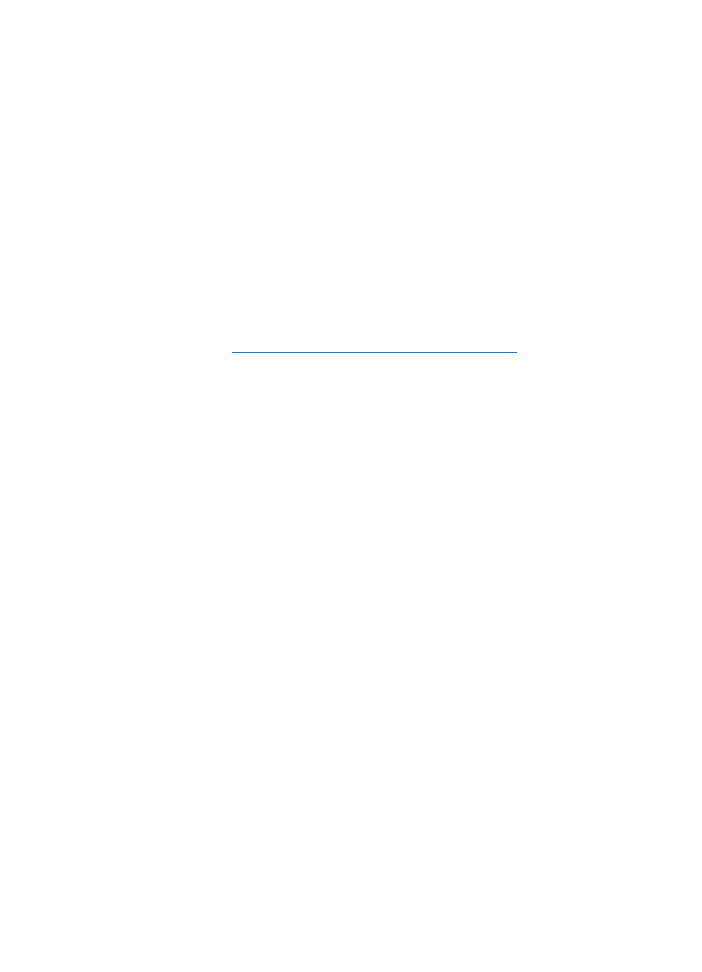
PO
Rozpoczęcie skanowania 87
3
Wybierz miejsce docelowe skanowanego dokumentu.
4
W celu wybrania opcji skanowania w kolorze, kliknij opcję Scan in
color (Skanuj w kolorze). (Bez wybrania tej opcji, urządzenie
automatycznie dokona skanowania czarno-białego.)
5
Zaznacz, czy chcesz skanować wszystkie strony na raz lub po
jednej stronie.
Jeżeli wybierzesz skanowanie wszystkich stron na raz, kliknij
opcję Skanowanie. Wyniki edycji zostają zapisane i pozostałe
strony są automatycznie zeskanowane. Cały dokument zostaje
wysłany w miejsce docelowe. Jeżeli zeskanowany dokument jest
wysłany do pliku, drukarki lub programu poczty elektronicznej,
pojawi się drugie pole dialogowe z prośbą o dodatkowe
informacje.
- Lub -
Jeżeli chcesz skanować strona po stronie, zapoznaj się z sekcją
Postępowanie z zeskanowanymi dokumentami
.